Windows下でPHPで仮想ディレクトリを設定する方法
1. まず、Apache 設定ファイル httpd.conf を見つけて、次のコードを見つけます:
# Virtual hosts
#Include conf/extra/httpd-vhosts.conf
Remove # Include conf/extra/httpd-vhosts.conf#いいえ、次のようにします:
conf/extra/httpd-vhosts.conf を含めます
保存します。
2. Apache の conf ディレクトリの追加フォルダーにある httpd-vhosts.conf ファイルをメモ帳で開き、最後に次のコードを追加します:
<span> 1</span> <VirtualHost *:80> <span> 2</span> ServerName www.mydemo.<span>com </span><span> 3</span> DocumentRoot "D:/mydemo" <span> 4</span> <Directory "D:/mydemo"> <span> 5</span><span>Options FollowSymLinks IncludesNOEXEC Indexes </span><span> 6</span> DirectoryIndex index.html index.htm <span>default</span>.htm index.php <span>default</span>.php index.cgi <span>default</span>.cgi index.pl <span>default</span>.pl index.<span>shtml </span><span> 7</span><span>AllowOverride Options FileInfo </span><span> 8</span> Order Deny,<span>Allow </span><span> 9</span><span>Allow from all </span><span>10</span> </Directory> <span>11</span> </VirtualHost>
3. C:->Windows に移動します。 - >System32->drivers->etc ディレクトリで、hosts ファイルを開きます。
次のコードを最後に追加します:
1 127.0.0.1 www.mydemo.com
次に、D: mydemo ディレクトリを作成します
次に、Apache サーバーを再起動します。
ブラウザに www.mydemo.com と入力してご覧ください
上記では、Windows 上で PHP で仮想ディレクトリを構成する方法を、関連する内容も含めて紹介しました。PHP チュートリアルに興味のある友人に役立つことを願っています。

ホットAIツール

Undresser.AI Undress
リアルなヌード写真を作成する AI 搭載アプリ

AI Clothes Remover
写真から衣服を削除するオンライン AI ツール。

Undress AI Tool
脱衣画像を無料で

Clothoff.io
AI衣類リムーバー

AI Hentai Generator
AIヘンタイを無料で生成します。

人気の記事

ホットツール

メモ帳++7.3.1
使いやすく無料のコードエディター

SublimeText3 中国語版
中国語版、とても使いやすい

ゼンドスタジオ 13.0.1
強力な PHP 統合開発環境

ドリームウィーバー CS6
ビジュアル Web 開発ツール

SublimeText3 Mac版
神レベルのコード編集ソフト(SublimeText3)

ホットトピック
 7461
7461
 15
15
 1376
1376
 52
52
 77
77
 11
11
 17
17
 17
17
 Index.html とは何のファイルですか?
Feb 19, 2024 pm 01:36 PM
Index.html とは何のファイルですか?
Feb 19, 2024 pm 01:36 PM
Index.html は Web ページのホームページ ファイルを表し、Web サイトのデフォルト ページです。ユーザーが Web サイトにアクセスすると、通常、index.html ページが最初に読み込まれます。 HTML (HypertextMarkupLanguage) は Web ページの作成に使用されるマークアップ言語であり、index.html も HTML ファイルです。これには、Web ページの構造とコンテンツに加えて、書式設定とレイアウトに使用されるタグと要素が含まれます。以下は、index.html コードの例です: <
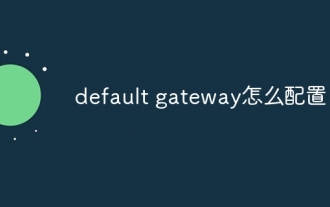 デフォルトゲートウェイの設定方法
Dec 07, 2023 am 11:34 AM
デフォルトゲートウェイの設定方法
Dec 07, 2023 am 11:34 AM
デフォルト ゲートウェイを構成する手順: 1. ルーターの IP アドレスを決定します; 2. コンピューターのネットワーク構成インターフェイスを開きます; 3. ネットワーク接続を構成します; 4. IPv4 設定を構成します; 5. IP アドレスとサブネット マスクを入力します; 6 . デフォルト ゲートウェイを構成します。7. DNS サーバーを構成します。8. 設定を保存します。詳細な紹介: 1. ルーターの IP アドレスを確認します。デフォルト ゲートウェイ アドレスは、通常、ルーターの IP アドレスです。ルーターの IP アドレスは、ルーターの背面またはユーザー マニュアルで確認できます。2. コンピューターのネットワーク構成などを開きます。 。
 デフォルトゲートウェイを構成する
Dec 07, 2023 pm 03:02 PM
デフォルトゲートウェイを構成する
Dec 07, 2023 pm 03:02 PM
デフォルト ゲートウェイを構成する手順: 1. コントロール パネルを開きます; 2. ネットワークとインターネットを選択します; 3. ネットワーク接続を構成します; 4. IP アドレスを構成します; 5. DNS サーバー アドレスを構成します; 6. 構成を確認します; 7. ネットワークを再起動しますデバイス。詳細な導入: 1. Windows システムで、コントロール パネルを開き、[スタート] メニューをクリックし、[コントロール パネル] を選択します; 2. コントロール パネルで、[ネットワークとインターネット] を選択し、[ネットワークとインターネット] を選択します; 3. ネットワーク接続を構成します。等。
 デフォルトゲートウェイの設定方法
Dec 07, 2023 pm 02:56 PM
デフォルトゲートウェイの設定方法
Dec 07, 2023 pm 02:56 PM
デフォルト ゲートウェイを構成する手順: 1. ネットワーク環境を理解する; 2. ルーターの IP アドレスを取得する; 3. ルーター管理インターフェイスにログインする; 4. WAN ポート設定を見つけて構成する; 5. デフォルト ゲートウェイを構成する; 6.設定を保存して終了します; 7. ネットワーク接続が正常かどうかを確認します。デフォルト ゲートウェイの構成は、ネットワーク設定における重要な手順であり、ホストがインターネットへのアクセスに使用するルーターを決定します。
 PHP のデフォルト使用法の詳細な分析: その秘密を明らかにします。
Mar 23, 2024 am 08:06 AM
PHP のデフォルト使用法の詳細な分析: その秘密を明らかにします。
Mar 23, 2024 am 08:06 AM
PHP は Web 開発の分野で広く使用されているスクリプト言語であり、開発者はその柔軟性と強力な機能から多くの恩恵を受けてきました。 PHP では、デフォルト値の設定は一般的な操作であり、default キーワードは重要な役割を果たします。この記事では、PHP でのデフォルトの使用法を深く分析し、その秘密を明らかにし、読者の理解を助けるために特定のコード例と組み合わせます。 1. デフォルトのパラメータ値 PHP では、関数のパラメータにデフォルト値を設定して、
 mysqlインデックスとは何ですか
Oct 08, 2023 am 11:47 AM
mysqlインデックスとは何ですか
Oct 08, 2023 am 11:47 AM
MySQL のインデックスとはインデックスを意味します。データベース テーブルのクエリを高速化するために使用されるデータ構造です。インデックスは本のカタログにたとえることができます。テーブル内の特定の列の値を格納し、行の位置が対応するため、データベースの効率が向上し、データをすばやく見つけてアクセスできます。インデックスの機能は、クエリの効率を向上させることです。インデックスがないと、データベースは一致するデータを見つけるためにテーブル全体を 1 行ずつスキャンする必要があります。この方法は、大きなテーブルでは非常に時間がかかります。インデックスを使用すると、データベースは次のことができます。必要なデータ行が順番に素早く見つけられるため、クエリ速度が大幅に向上します。
 PHP ソース コード実行の問題: インデックス エラーの解決策
Mar 09, 2024 pm 09:24 PM
PHP ソース コード実行の問題: インデックス エラーの解決策
Mar 09, 2024 pm 09:24 PM
PHP ソース コードの実行の問題: インデックス エラーの解決には特定のコード サンプルが必要です PHP は、動的 Web サイトや Web アプリケーションの開発によく使用される、広く使用されているサーバーサイド スクリプト言語です。ただし、PHP ソース コードを実行するとさまざまな問題が発生することがあります。その中でよくあるのが「インデックス エラー」です。この記事では、インデックス エラーの一般的な原因と解決策をいくつか紹介し、読者がそのような問題にうまく対処できるように具体的なコード例を示します。問題の説明: PHP プログラムの実行時
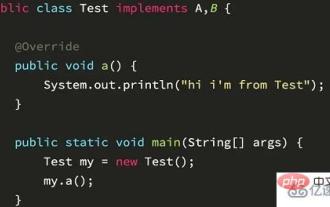 Java キーワードに「default」が含まれていますか?
Apr 23, 2023 pm 01:13 PM
Java キーワードに「default」が含まれていますか?
Apr 23, 2023 pm 01:13 PM
デフォルトは Java キーワードですか? 回答: デフォルトは java8 のキーワードであり、「virtualextensionmethods」とも呼ばれます。中国語訳は「仮想拡張メソッド」と呼ばれ、インターフェースにデフォルトの使用メソッドがいくつか含まれています。インターフェースを拡張した場合、インターフェースに関連する実装クラスのコードと競合することはありません。デフォルトと Java の概要: 1. 以前のインターフェースは諸刃の剣であり、抽象化を志向することはできても、特定のプログラミングを志向することはできませんでした。 2. この欠点は、インターフェイスを変更する必要がある場合、最初にインターフェイスを実装するすべてのクラスを変更する必要があることです。 3. インターフェイスに新しいメソッドを追加できない場合でも、既存の表示には影響しないため、すべての人の問題を解決するためにデフォルトのメソッドが追加されます。




